सर्वर साइड Tag Manager की मदद से, अपने Google Ads कन्वर्ज़न ट्रैकिंग टैग को वेब पेज से सर्वर पर ले जाया जा सकता है. इन टैग को सर्वर पर ले जाने से, आपको पेज पर कम कोड चलाना पड़ता है. साथ ही, इससे पेज लोड होने की स्पीड बेहतर होती है. इस दस्तावेज़ में, Google Ads कन्वर्ज़न ट्रैकिंग का इस्तेमाल करने के लिए, Tag Manager के वेब कंटेनर और सर्वर कंटेनर को कॉन्फ़िगर करने का तरीका बताया गया है.
शुरू करने से पहले
इस दस्तावेज़ में यह माना गया है कि:
- Google Ads और Google Tag Manager में एडमिन के अधिकार
- Google Tag Manager को सेट अप करें
- सर्वर कंटेनर बनाया
- Google Analytics: GA4 क्लाइंट सेट अप करना
पहला चरण: कन्वर्ज़न लिंक करने वाला टैग सेट अप करना
Google Ads को Tag Manager में डेटा भेजने की अनुमति देने के लिए, आपको कन्वर्ज़न लिंक करने वाला टैग सेट अप करना होगा.
अगर आपके सर्वर कंटेनर में पहले से ही कन्वर्ज़न लिंक करने वाला टैग कॉन्फ़िगर है, तो इस चरण को छोड़ा जा सकता है.
कन्वर्ज़न लिंक करने वाले टैग को सेट अप करने के लिए:
- अपने सर्वर कंटेनर फ़ाइल फ़ोल्डर में, पेज की बाईं ओर मौजूद टैग मेन्यू खोलें.
- नया टैग जोड़ने के लिए, नया पर क्लिक करें.
- कन्वर्ज़न लिंक करने वाला टैग टाइप चुनें.
- वह ट्रिगर सेट अप करें जिससे कन्वर्ज़न लिंक करने वाला टैग सर्वर-साइड टैग ट्रिगर हो.
ज़्यादातर मामलों में, सभी पेज ट्रिगर सबसे अच्छा विकल्प होता है. - टैग को कोई नाम दें और सेव करें पर क्लिक करें.
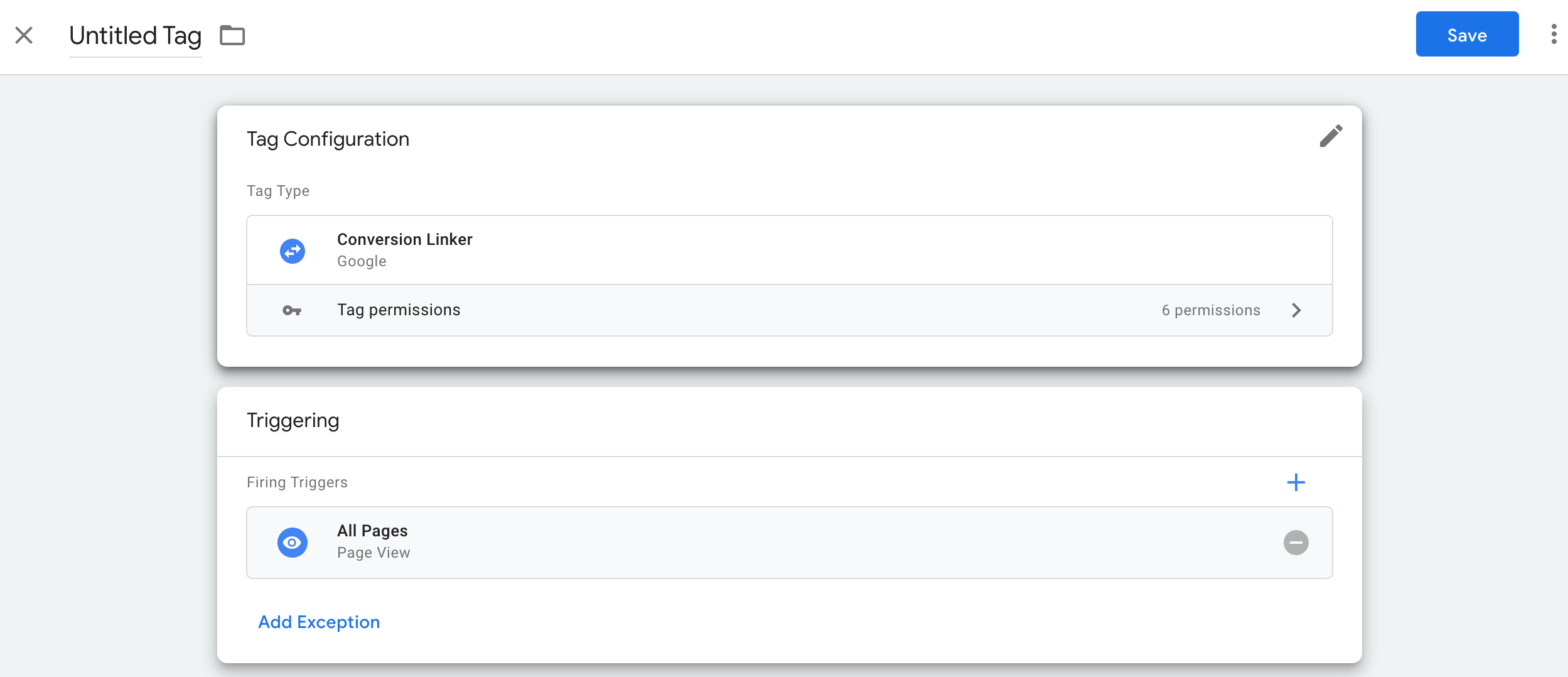
दूसरा चरण: मुख्य इवेंट सेट अप करना
मुख्य इवेंट सेट अप करने के लिए, आपको दो काम करने होंगे:
- Google Analytics को सेट अप करें, ताकि वह किसी इवेंट को मुख्य इवेंट के तौर पर पहचान सके.
- मुख्य इवेंट भेजने के लिए, Tag Manager वेब कंटेनर में Google Analytics: GA4 इवेंट टैग सेट अप करें.
अगर आपने पहले ही मुख्य इवेंट सेट अप कर लिए हैं और आपको सिर्फ़ सर्वर टैग लागू करना है, तो तीसरे चरण पर जाएं.
कस्टम मुख्य इवेंट की पहचान करने के लिए, Google Analytics को सेट अप करना
Google Analytics में नया मुख्य इवेंट तय करने के लिए:
- Google Analytics 4 खोलें
- सबसे नीचे बाईं ओर,
 एडमिन मेन्यू खोलें.
एडमिन मेन्यू खोलें. - प्रॉपर्टी सेटिंग की सूची में,
मुख्य इवेंट चुनें.
- नया मुख्य इवेंट बटन पर क्लिक करें और मुख्य इवेंट का नाम जोड़ें. यह सुझाया गया इवेंट का नाम या कस्टम इवेंट हो सकता है.
- इवेंट का नाम सेव करें.
Google Tag Manager में मुख्य इवेंट सेट अप करना
अगर आपका मुख्य इवेंट पेज व्यू इवेंट पर ट्रिगर होता है, तो तीसरे चरण पर जाएं.
मुख्य इवेंट सेट अप करने के लिए:
अपने वेब कंटेनर वर्कस्पेस में, Google Analytics: GA4 इवेंट टैग जोड़ें.
कॉन्फ़िगरेशन टैग में, अपनी वेबसाइट के लिए Google टैग चुनें.
मुख्य इवेंट से जुड़े इवेंट का नाम डालें.
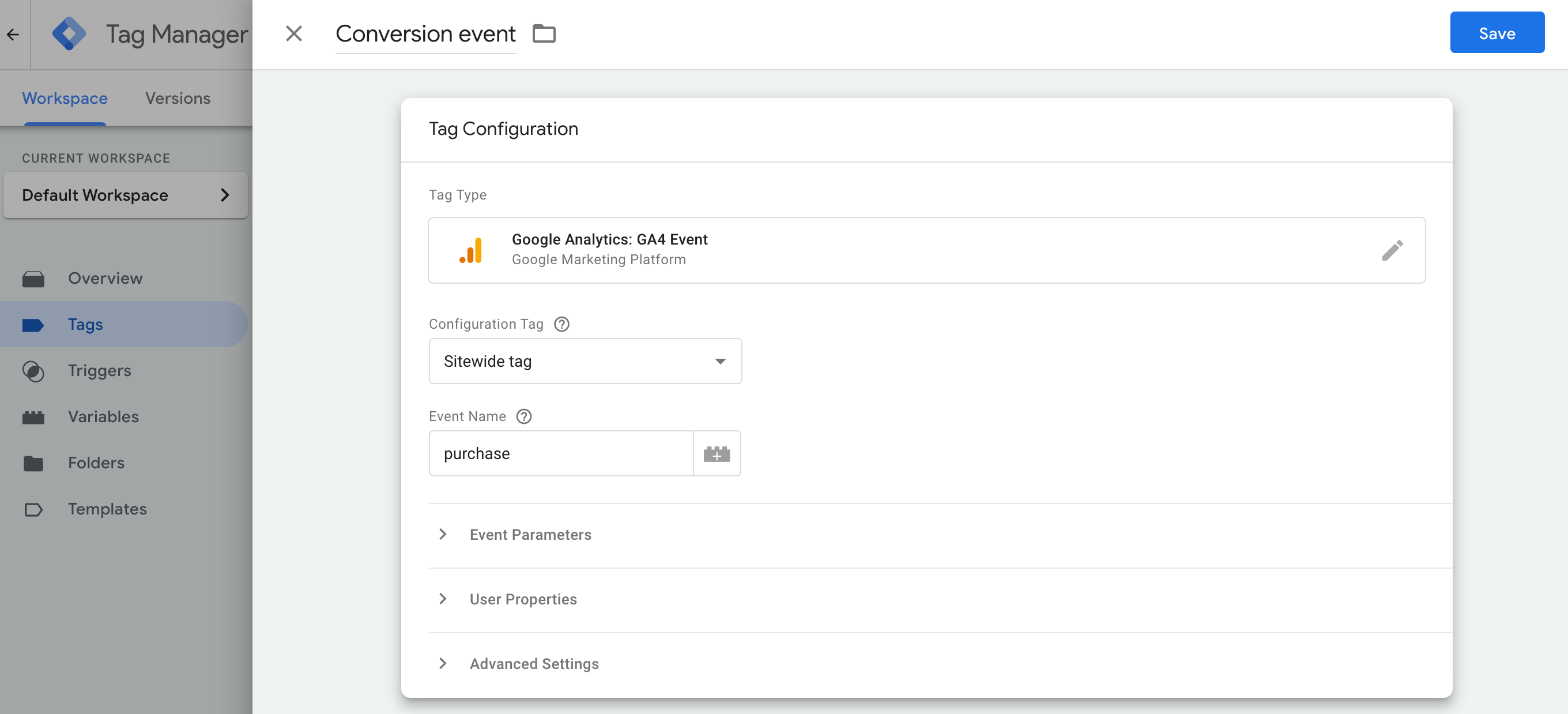
तीसरा चरण: सर्वर कंटेनर में Google Ads कन्वर्ज़न ट्रैकिंग टैग सेट अप करना
Google Ads कन्वर्ज़न ट्रैकिंग टैग सेट अप करने के लिए:
- अपने सर्वर कंटेनर फ़ाइल फ़ोल्डर में, पेज की बाईं ओर मौजूद टैग मेन्यू खोलें.
- नया टैग जोड़ने के लिए, नया पर क्लिक करें.
Google Ads कन्वर्ज़न ट्रैकिंग टैग टाइप चुनें.
कन्वर्ज़न की ज़रूरी जानकारी (कन्वर्ज़न आईडी और लेबल) डालें. इन वैल्यू को अपने Google Ads खाते में देखा जा सकता है.
ट्रिगर करना मेन्यू में, कोई मौजूदा ट्रिगर चुनें. हालांकि, यह ज़रूरी है कि वह आपके इस्तेमाल के उदाहरण के हिसाब से हो. अगर पहले से मौजूद कोई ट्रिगर आपकी ज़रूरतों के मुताबिक नहीं है, तो नया कस्टम ट्रिगर
 बनाएं.
बनाएं.कस्टम इवेंट पर टैग को ट्रिगर करने के लिए:
- कस्टम इवेंट ट्रिगर चुनें.
- इवेंट का वह नाम डालें जो Google Analytics: GA4 इवेंट टैग में इस्तेमाल किए गए नाम से मेल खाता हो.
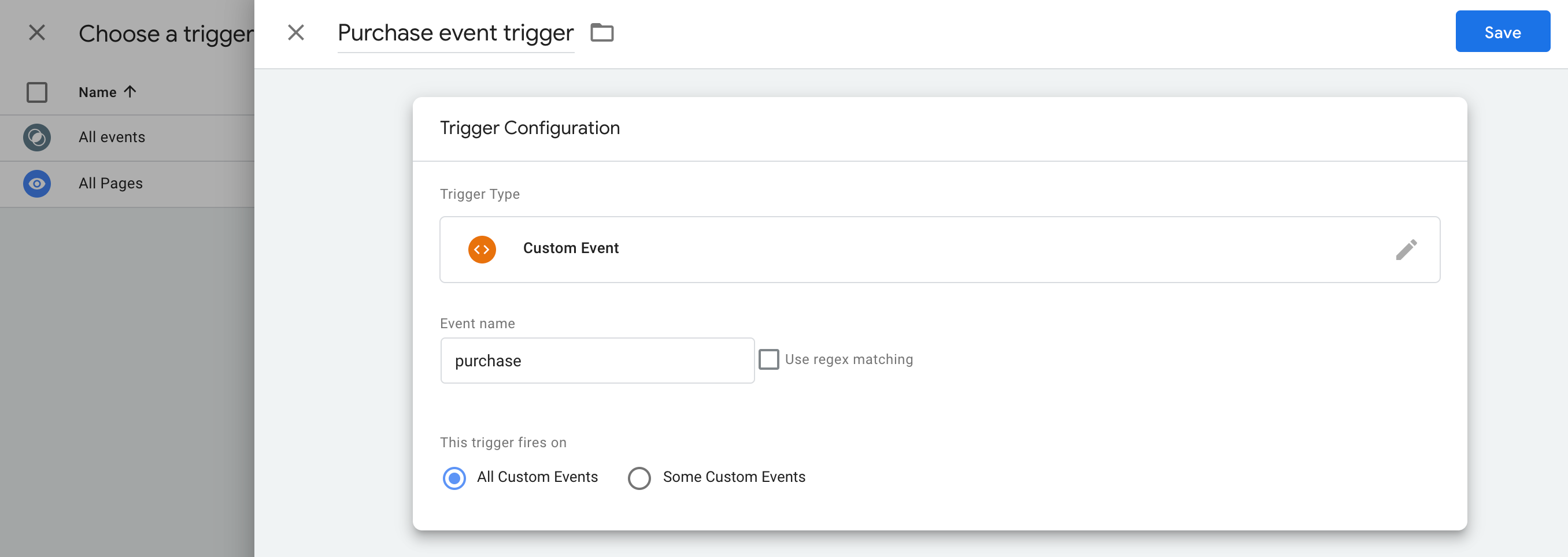
सिर्फ़ कुछ खास यूआरएल पर ट्रिगर करने के लिए:
- कुछ कस्टम इवेंट पर ट्रिगर करने के लिए विकल्प चुनें.
- पेज का यूआरएल वैरिएबल जोड़ें, ताकि वह उस यूआरएल से मेल खा सके जिस पर टैग को ट्रिगर करना है.
टैग को कोई नाम दें और सेव करें पर क्लिक करें.
ज़रूरी नहीं: कन्वर्ज़न वैल्यू सेट करना
आपके पास डिफ़ॉल्ट value
पैरामीटर से अलग कन्वर्ज़न वैल्यू तय करने का विकल्प होता है. उदाहरण के लिए, अगर आपने कीमत का डेटा किसी दूसरे डेटाबेस में सेव किया है.
कन्वर्ज़न वैल्यू का हिसाब लगाने के लिए कोई दूसरा आधार तय करने के लिए, आपको अपने डेटाबेस से डेटा खींचने और उसे अपने Google Ads कन्वर्ज़न ट्रैकिंग टैग को असाइन करने के लिए, एक वैरिएबल सेट अप करना होगा.
नया वैरिएबल बनाने के लिए:
- अपने सर्वर कंटेनर में, वैरिएबल मेन्यू खोलें.
- डेटा इनपुट के लिए, उपयोगकर्ता की ओर से तय किया गया नया वैरिएबल बनाएं. उदाहरण के लिए, अगर आपको Firestore डेटाबेस की किसी वैल्यू का इस्तेमाल करना है, तो {{Firestore Lookup}} वैरिएबल बनाएं.
- वैरिएबल के लिए डेटा सोर्स तय करें.
- वैरिएबल को नाम दें, जैसे कि "लाभ लुकअप" और उसे सेव करें.
Google Ads कन्वर्ज़न ट्रैकिंग टैग में कस्टम कन्वर्ज़न वैल्यू सेट अप करने के लिए:
- अपने सर्वर कंटेनर में, टैग मेन्यू खोलें.
- किसी मौजूदा Google Ads कन्वर्ज़न ट्रैकिंग टैग में बदलाव करें या नया टैग बनाएं.
कस्टम कन्वर्ज़न वैल्यू कॉन्फ़िगर करने के लिए, इन दो फ़ील्ड की जानकारी दें:
- कन्वर्ज़न वैल्यू: कोई तय रकम डालें या पहले से बनाया गया वैरिएबल डालें.
- मुद्रा कोड
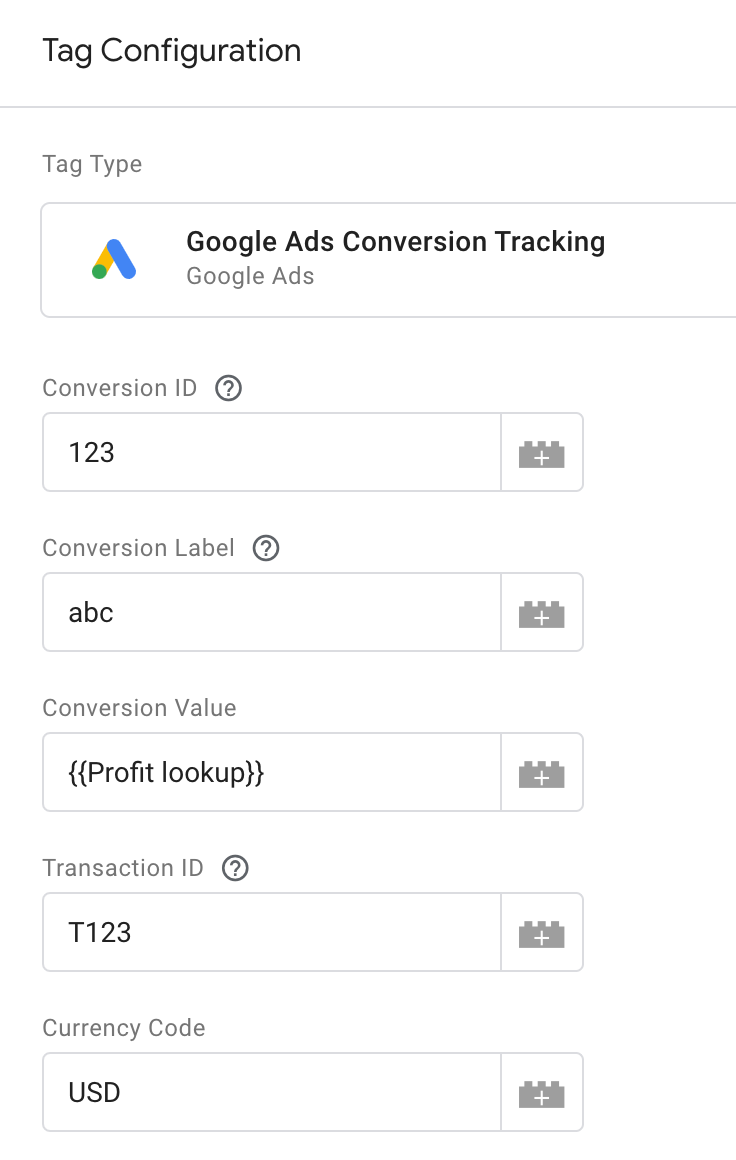
टैग को सेव करें.
चौथा चरण: बेहतर कन्वर्ज़न ट्रैकिंग
अगर बेहतर कन्वर्ज़न ट्रैकिंग का इस्तेमाल नहीं किया जा रहा है, तो अपने सेटअप की पुष्टि करें पर जाएं.
बेहतर कन्वर्ज़न ट्रैकिंग को कॉन्फ़िगर करने के लिए, यह तरीका अपनाएं.
उपयोगकर्ता से मिले डेटा का वैरिएबल सेट अप करना
Tag Manager में, बेहतर कन्वर्ज़न ट्रैकिंग लागू करने के तीन तरीके हैं. उपयोगकर्ता से मिले डेटा को इकट्ठा करने के लिए, आपको सिर्फ़ एक विकल्प चुनना होगा.
| डेटा अपने-आप इकट्ठा होने की सुविधा | मैन्युअल कॉन्फ़िगरेशन | कोड कॉन्फ़िगरेशन | |
|---|---|---|---|
| डेटा इकट्ठा करने का तरीका | आपकी वेबसाइट के कोड के आधार पर, उपयोगकर्ता से मिला डेटा अपने-आप इकट्ठा होता है. अगर आपको इस बात पर कंट्रोल चाहिए कि इनपुट कहां से इकट्ठा किए जाएं, तो मैन्युअल या कोड सेटअप का विकल्प चुनें. |
उपयोगकर्ता से मिला डेटा इकट्ठा करने के लिए, चुनिंदा सीएसएस प्रॉपर्टी या JavaScript वैरिएबल की जानकारी दें. अगर आपको डेटा फ़ॉर्मैटिंग और हैशिंग पर कंट्रोल चाहिए, तो कोड कॉन्फ़िगरेशन का विकल्प चुनें. |
अपनी वेबसाइट पर ऐसा कोड स्निपेट जोड़ें जो मैच करने के लिए ग्राहक से जुड़ा हैश किया गया डेटा भेजता हो. यह तरीका, बेहतर कन्वर्ज़न ट्रैकिंग की सुविधा को बेहतर बनाने के लिए सबसे अच्छा विकल्प है. इससे, जब भी कन्वर्ज़न टैग ट्रिगर होता है, तो फ़ॉर्मैट किया गया डेटा भेजने में मदद मिलती है. |
| जटिलता | सरल | मीडियम | कॉम्प्लेक्स |
| कौशल | किसी खास कौशल की ज़रूरत नहीं | एचटीएमएल और सीएसएस | वेब डेवलपमेंट |
डेटा अपने-आप इकट्ठा होने की सुविधा
- अपने वेब कंटेनर में, वैरिएबल मेन्यू खोलें.
- उपयोगकर्ता से मिला डेटा टाइप का, उपयोगकर्ता के हिसाब से तय किया गया कोई नया वैरिएबल बनाएं.
- टाइप को अपने-आप कलेक्शन पर सेट करें.
- वैरिएबल को नाम दें, जैसे कि
My user-defined data. - सेव करें पर क्लिक करें.
मैन्युअल कॉन्फ़िगरेशन
- अपने वेब कंटेनर में, वैरिएबल मेन्यू खोलें.
- उपयोगकर्ता से मिला डेटा टाइप का, उपयोगकर्ता के हिसाब से तय किया गया कोई नया वैरिएबल बनाएं.
- टाइप को मैन्युअल कॉन्फ़िगरेशन पर सेट करें.
बेहतर कन्वर्ज़न ट्रैकिंग की मदद से, काम के जिस उपयोगकर्ता डेटा फ़ील्ड को उपलब्ध कराना है उसके लिए एक नया या मौजूदा वैरिएबल जोड़ें.
डीओएम से कोई एलिमेंट तय करने के लिए, नया वैरिएबल > वैरिएबल कॉन्फ़िगरेशन > डीओएम एलिमेंट बनाएं.
चुने जाने के तरीके में, सीएसएस सिलेक्टर या आईडी का इस्तेमाल किया जा सकता है. सलाह: अगर आपके सीएसएस वैरिएबल अक्सर बदलते रहते हैं, तो अपनी साइट में एचटीएमएल आईडी जोड़ें और आईडी वैरिएबल का इस्तेमाल करें.
सीएसएस सिलेक्टर या आईडी का नाम डालें. एट्रिब्यूट के नाम वाले फ़ील्ड को खाली छोड़ा जा सकता है.
डीओएम एलिमेंट वैरिएबल को नाम दें और सेव करें. इसके बाद, आपकी स्क्रीन पर फिर से उपयोगकर्ता से मिला डेटा की सेटिंग दिखने लगेगी.
उपयोगकर्ता से मिले डेटा वैरिएबल को नाम दें. उदाहरण के लिए,
My user-defined data.सेव करें पर क्लिक करें.
कोड कॉन्फ़िगरेशन
पहला चरण: अपने बेहतर कन्वर्ज़न ट्रैकिंग वैरिएबल की पहचान करना और उन्हें परिभाषित करना
आपके पास हैश नहीं किया गया या पहले से हैश किया गया डेटा भी भेजने का विकल्प है. हैश नहीं किए गए डेटा के सर्वर पर पहुंचने से पहले Google उसे हैश करेगा. अगर आपने पहले से हैश किया गया डेटा भेजने का फ़ैसला लिया है, तो कृपया हेक्स कोड SHA256 का इस्तेमाल करके डेटा को कोड में बदलें. दोनों ही मामलों में, इनमें से कम से कम एक फ़ील्ड में जानकारी दें: ईमेल या फ़ोन नंबर.
डेटा लेयर में हैश नहीं किया गया डेटा पुश करने के लिए:
अपनी वेबसाइट पर, उपयोगकर्ता से मिले डेटा को JavaScript वैरिएबल में की-वैल्यू पेयर के तौर पर स्टोर करें. उदाहरण के लिए:
var leadsUserData = { 'email': 'name@example.com', 'phone_number': '+11234567890', 'address': { first_name: 'John', last_name: 'Doe', street: '123 Lemon', city: 'Some city', region: 'CA', country: 'US', postal_code: '12345', }, };dataLayer.push() का इस्तेमाल करके, इवेंट के साथ उपयोगकर्ता का डेटा भेजें. उदाहरण के लिए:
<script> dataLayer.push({ 'event': 'formSubmitted', 'leadsUserData': { 'email': 'name@example.com', 'phone_number': '+11234567890', 'address': { first_name: 'John', last_name: 'Doe', street: '123 Lemon', city: 'Some city', region: 'CA', country: 'US', postal_code: '12345', }, }, }); <script>
leadsUserData वैरिएबल अब Google Tag Manager में उपलब्ध है.
डेटा लेयर में पहले से हैश किया हुआ डेटा पुश करने के लिए:
आपकी वेबसाइट पर, उपयोगकर्ता से मिले डेटा को हेक्स कोड SHA256 का इस्तेमाल करके हैश करें. कोड में बदले गए डेटा का फ़ंक्शन,
sha256_से शुरू होना चाहिए. उदाहरण के लिए:{'sha256_email_address':await hashEmail(email.trim()), }dataLayer.push()का इस्तेमाल करके, इवेंट के साथ उपयोगकर्ता का डेटा भेजें. यहां दिए गए उदाहरण में डेटा लेयर को लागू करने के बारे में बताया गया है. इसमें बताया गया है कि आपने खुद से हैश किया हुआ फ़ंक्शन लिखा है, जिसे आपने एसिंक्रोनस तरीके से चलाया है.<script> dataLayer.push({ 'event': 'formSubmitted', 'leadsUserData': { 'sha256_email_address': await hashEmail(email.trim()), 'sha256_phone_number': await hashPhoneNumber(phoneNumber), 'address': { sha265_first_name: await hashString(firstname), sha256_last_name: await hashString(lastname), sha256_street: await hashString(streetAddress), postal_code: '12345', }, }, }); <script>
leadsUserData वैरिएबल अब Google Tag Manager में उपलब्ध है.
दूसरा चरण: उपयोगकर्ता से मिला डेटा वैरिएबल बनाना
- अपने वेब कंटेनर में, वैरिएबल मेन्यू खोलें.
- उपयोगकर्ता से मिला डेटा टाइप का, उपयोगकर्ता के हिसाब से तय किया गया कोई नया वैरिएबल बनाएं.
- टाइप को कोड पर सेट करें.
- आपको जो उपयोगकर्ता डेटा फ़ील्ड उपलब्ध कराना है उसके लिए, ड्रॉप-डाउन मेन्यू पर क्लिक करें और नया वैरिएबल चुनें.
- वैरिएबल टाइप चुनें में जाकर, डेटा लेयर वैरिएबल चुनें.
- डेटा लेयर वैरिएबल में, अपने स्टोर किए गए उपयोगकर्ता के डेटा का रेफ़रंस दें. उदाहरण के लिए,
leadsUserData. - डेटा लेयर वैरिएबल को नाम दें और सेव करें. इसके बाद, आपकी स्क्रीन पर फिर से उपयोगकर्ता से मिला डेटा की सेटिंग दिखने लगेगी.
- उपयोगकर्ता से मिले डेटा वैरिएबल को नाम दें. उदाहरण के लिए,
My user-defined data. - सेव करें पर क्लिक करें.
Google टैग को वैरिएबल असाइन करना
- अपने वेब कंटेनर में, टैग मेन्यू खोलें.
- टैगिंग सर्वर को डेटा भेजने के लिए इस्तेमाल किए जाने वाले Google टैग में बदलाव करें.
- कॉन्फ़िगरेशन सेटिंग में जाकर,
user_dataनाम का एक नया कॉन्फ़िगरेशन पैरामीटर जोड़ें. उपयोगकर्ता से मिले डेटा वैरिएबल के लिए, वैल्यू सेट करें. उदाहरण के लिए,{{My user-provided data}}. अपने बदलाव सेव करें. आपका टैग ऐसा दिखना चाहिए:
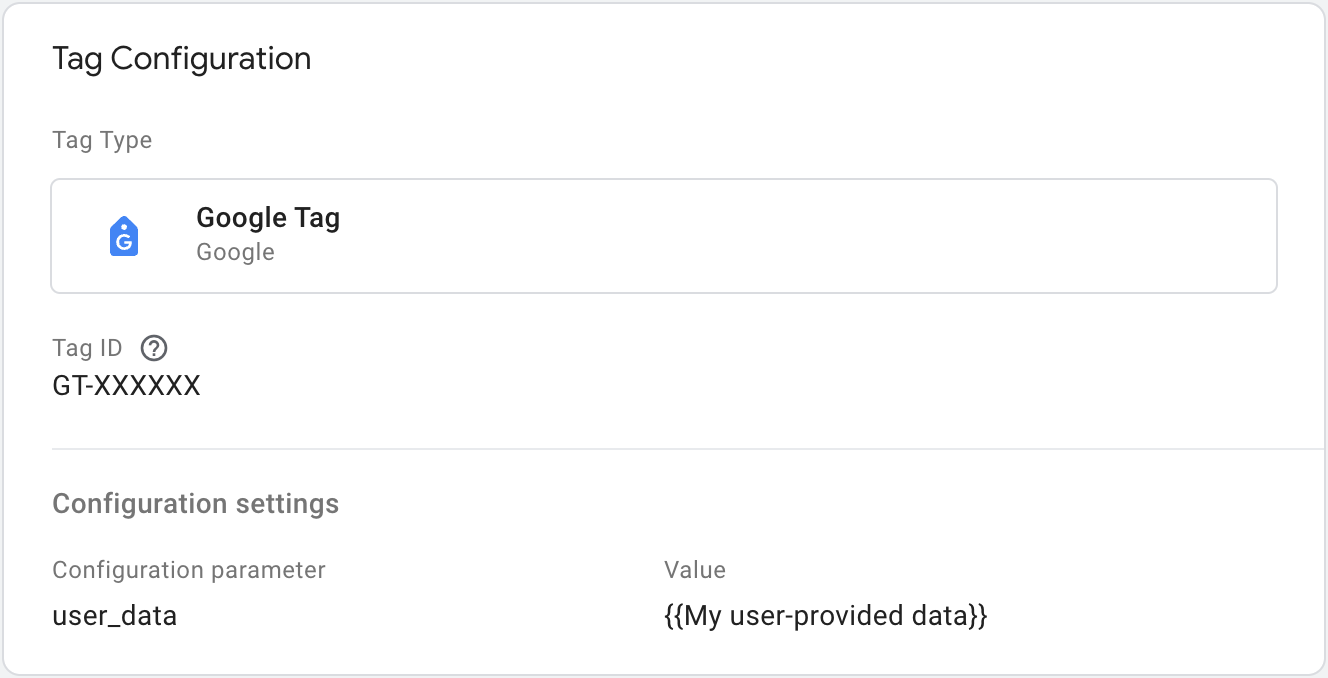
सर्वर-साइड Google Ads कन्वर्ज़न ट्रैकिंग टैग को कॉन्फ़िगर करना
अपने सर्वर कंटेनर में बेहतर कन्वर्ज़न ट्रैकिंग की सुविधा चालू करने के लिए:
- अपने सर्वर वर्कस्पेस में, टैग मेन्यू खोलें.
- Google Ads कन्वर्ज़न ट्रैकिंग टैग में बदलाव करें.
अपने बदलावों को सेव करने के लिए, सेव करें दबाएं.
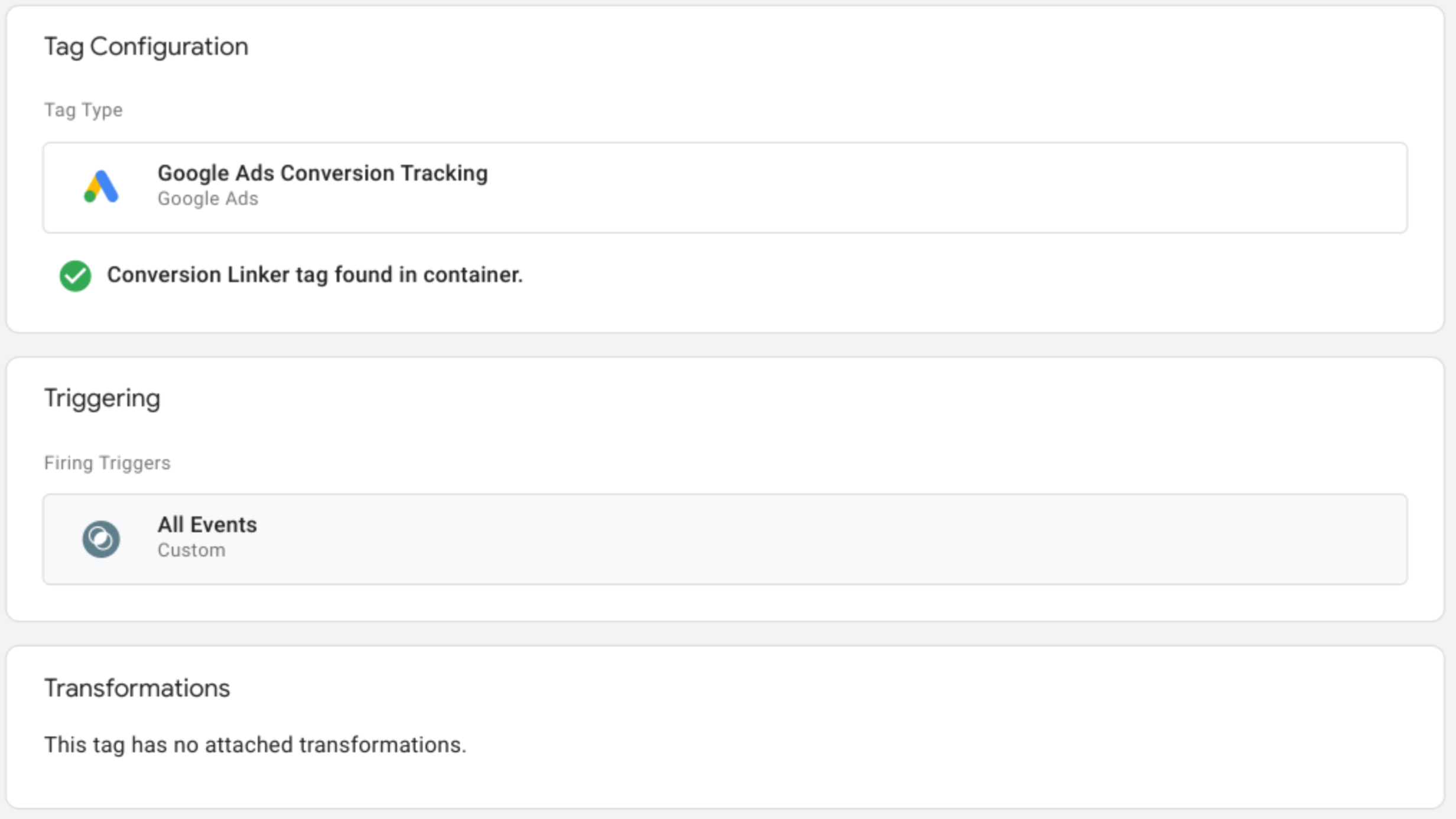
पांचवां चरण: अपने सेटअप की पुष्टि करना
सर्वर कंटेनर की मदद से डेटा भेजना शुरू करने के बाद, यह देखा जा सकता है कि वह सही तरीके से काम कर रहा है या नहीं. इसके लिए, यह तरीका अपनाएं:
- अपनी वेबसाइट खोलें.
- अपने Google Tag Manager सर्वर कंटेनर में, झलक चुनें. Tag Assistant आपका सर्वर कंटेनर शुरू करेगा और लोड करेगा.
- टैग टैब में, आपको वे सभी टैग दिखते हैं जो ट्रिगर हुए हैं. पक्का करें कि आपने जिस टैग को कॉन्फ़िगर किया है वह ट्रिगर हुआ है या नहीं.
- कंसोल टैब में, सर्वर कंटेनर में डेटा ट्रांसमिशन के दौरान हुई गड़बड़ियां दिखती हैं. गड़बड़ियों की जांच करें और उन्हें ठीक करें.
Tag Manager कंटेनर को डीबग करने में ज़्यादा मदद पाने के लिए, झलक देखने और डीबग करने से जुड़ी मदद देखें.
अगले चरण
Google Ads कन्वर्ज़न ट्रैकिंग टैग के सही तरीके से काम करने के बाद, डेटा के डुप्लीकेट होने से बचने के लिए, वेब कंटेनर में मौजूद मिलते-जुलते किसी भी Ads कन्वर्ज़न ट्रैकिंग टैग को हटाया जा सकता है.
अगर Google Ads रीमार्केटिंग कैंपेन का भी इस्तेमाल किया जा रहा है और आपको सर्वर साइड टैगिंग का इस्तेमाल करके उन्हें मेज़र करना है, तो Google Ads रीमार्केटिंग सेट अप करें.
